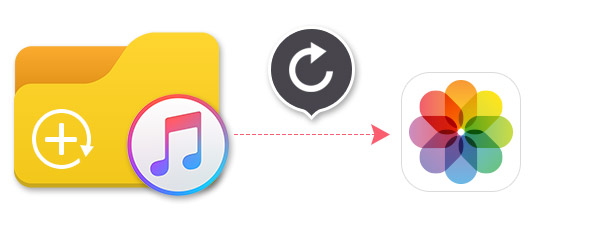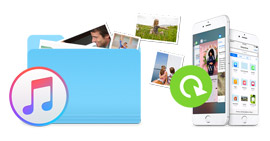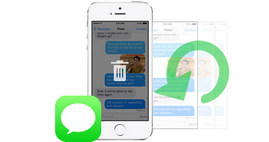Beste manier om verwijderde / verloren foto's van iTunes-back-up te herstellen
De draagbare camera die u altijd gebruikt, kan een iPhone zijn en iedereen is geïnteresseerd in het oppakken van de iPhone en het maken van foto's. De camera legt de prachtige momenten vast en foto's leggen de details van het persoonlijke dagelijkse leven vast. Maar zodra je je iPhone hebt gebroken / verloren of per ongeluk een aantal kostbare foto's hebt verwijderd. Het kan zijn dat u in een situatie terechtkomt waarin al uw favoriete momenten verloren zijn gegaan. Maak je geen zorgen als je geen iCould-back-up hebt om foto's te herstellen. Er zijn nog steeds manieren om u te begeleiden bij het herstellen van uw iPhone-foto's vanaf iTunes-back-up.
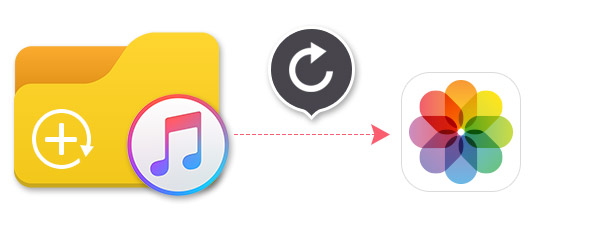
Herstel verwijderde / verloren iPhone-foto's met professionele herstelsoftware
Maar er is nog een ander probleem dat u alleen enkele nuttige foto's uit de back-upbestanden wilt herstellen. Het synchroniseren van de iPhone met de eerder gemaakte iTunes-back-up is niet langer de beste oplossing om de verwijderde iPhone-foto's te herstellen. Omdat je iPhone terugkomt op het punt waar je voor het laatst een back-up van hebt gemaakt, betekent dit dat je huidige iPhone-foto's worden vervangen door de gesynchroniseerde foto's van iTunes back-up.
Hier stellen we een effectieve oplossing voor om uw waardevolle foto's te redden. Je hebt je iOS-apparaat niet eens nodig, zolang je je apparaat ooit hebt gesynchroniseerd met iTunes op pc / Mac voordat de foto's ontbreken. Dit krachtige herstel van iPhone-foto's, FoneLab kan u helpen uw afbeeldingen te vinden en te herstellen. Daarnaast kunt u ook contacten, foto's, belgeschiedenis, notities en meer herstellen. Download en installeer dit programma eerst op uw pc / Mac.
Stappen voor het herstellen van foto's van iTunes-back-up
Stap 1Scan iTunes-back-upbestanden
Open deze iPhone-herstelsoftware voor foto's. Kies de herstelmodus Herstel van het iTunes-back-upbestand. Als u uw apparaat ooit met iTunes op uw pc / Mac hebt gesynchroniseerd, worden de back-upbestanden automatisch toegevoegd aan deze uitstekende tool voor het herstellen van foto's. Kies de geschikte back-up en klik vervolgens op de knop "Scan starten" om de gedetailleerde informatie van dit iTunes-back-upbestand te scannen.
Tip
Als u foto's wilt herstellen van een gecodeerde iTunes-back-up (met vergrendelingsafbeelding), moet u, voordat u de iTunes-back-up scant, het back-upwachtwoord invoeren. ITunes-wachtwoord vergeten? Geen zorgen, u kunt de oplossing raadplegen op iTunes-wachtwoord vergeten.

Stap 2Bekijk verwijderde / verloren foto's
Na een tijdje kunt u het scanresultaat bekijken. Basisgegevens van verschillende categorieën en verwijderde / back-upbestanden worden weergegeven in de interface. Klik op "Camerarol" in de linkerlijst en u kunt de gedetailleerde informatie in het voorbeeldvenster bekijken. U kunt ook op de knop "AAN / UIT" schuiven die zich bovenaan de gegevenslijst bevindt om alleen de verwijderde item (s) weer te geven.

Stap 3Selecteer en herstel verwijderde / verloren foto's
Markeer "Camerarol / Fotostream / Fotobibliotheek" in de linkerlijst en dan zal dit herstel van verwijderde / verloren foto's u alle foto's op iTunes-back-up tonen. U kunt de afbeeldingen die u een voor een wilt ophalen selecteren of alle bestanden selecteren door op de linkermap te klikken. Nadat u alle benodigde foto's hebt geselecteerd, kiest u de bestemmingsmap voor de herstelde foto's en klikt u op de knop "Herstellen" om het herstel te starten. Na een tijdje worden alle geselecteerde foto's hersteld op uw pc / Mac.
Tips voor het herstellen van verwijderde iPhone-foto's van de iTunes-back-up
• Naast het herstellen van iPhone-foto's, kunt u met deze krachtige software ook contacten, foto's, belgeschiedenis, notities en meer ophalen uit iTunes-back-up.
• Het kan werken als een back-uptool om u te helpen een back-up te maken van uw iPhone-gegevens zoals foto's, contacten, belgeschiedenis, notities enzovoort op pc / Mac.
• Zonder iTunes-back-up kunt u foto's rechtstreeks vanaf een iOS-apparaat herstellen met dit iPhone-fotoherstel.
• Met dit iPhone-foto'sherstel kunt u een voorbeeld van de gedetailleerde informatie van foto's bekijken, en het is erg handig voor u om de foto's te selecteren die moeten worden hersteld.
• Met dit iPhone-foto'sherstel kunt u dit doen herstel foto's direct van de iPhone vanaf uw iPhone zonder back-up.
In dit artikel introduceren we je vooral met de beste manier om herstel iPhone-foto's van iTunes-back-up. Ik hoop dat je foto's van iTunes kunt ophalen.
Wat vind je van dit bericht?
Uitstekend
Beoordeling: 4.5 / 5 (gebaseerd op 85 stemmen)